PDFelement-Powerful y Simple PDF Editor
Inica con la manera más fácil de manejar PDFs con PDFelement!
Los archivos PDF se han convertido en el estándar de la industria para compartir y distribuir información, ofreciendo una experiencia de visualización cómoda y consistente. Estos formularios PDF podrían resultar difíciles de completar sin el equipo adecuado. PDF fillers son útiles en esta circunstancia. Una herramienta llamada pdfFiller automatiza los flujos de trabajo de documentos al permitir a los usuarios editar y completar formularios PDF en línea, eliminando la necesidad de imprimir y completar manualmente.
Este artículo explora pdfFiller e introduce PDFelementcomo la mejor alternativa con características destacables.
¿Qué es pdfFiller?
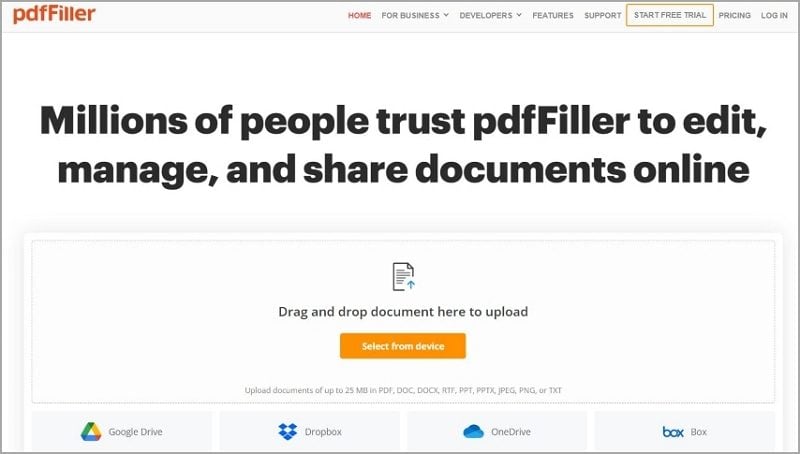
pdfFiller es una poderosa plataforma en línea que permite a los usuarios editar y completar formularios PDF sin esfuerzo. Puedes agregar rápidamente texto, casillas de verificación, botones de opción, firmas y otros elementos de formulario cargando archivos PDF y usando pdfFiller. Proporciona una interfaz de usuario fácil de usar y varias herramientas de anotación para marcar documentos con subrayado, resaltado y comentarios.
Además, pdfFiller es una gran herramienta para uso personal y profesional, que ofrece herramientas útiles para la colaboración y el autocompletado de formularios. pdfFiller también ofrece diferentes niveles de suscripción, desde alternativas gratuitas hasta alternativas premium. Los planes premium ofrecen funciones de vanguardia y recompensas adicionales, mientras que la versión gratuita ofrece acceso restringido a algunos servicios. Para seleccionar el plan que mejor se adapte a sus necesidades, debe evaluar cuidadosamente la información de precios en el sitio web.
Características clave
Además de permitir a los usuarios editar archivos PDF con facilidad y comodidad, pdfFiller tiene mucho más que ofrecer. A continuación encuentra algunas de sus característias principales.
- Los usuarios pueden agregar fotos, videos, notas e hipervínculos al PDF.
- Los usuarios pueden convertir fácilmente PDF hacia y desde una variedad de formatos como PPT, DOC, TXT, XLS, and JPG.
- Los usuarios pueden insertar formularios rellenables en PDF.
- Los usuarios pueden crear firmas electrónicas y agregarlas al PDF.
- Los usuarios pueden disfrutar de muchas funciones avanzadas, como extraer datos de forma masiva y extraer información de documentos.
Calificación y precios
pdfFiller recibe una calificación sobresaliente de 4.6 sobre 5 estrellas en las calificaciones G2. Significa que muchos usuarios están satisfechos con el rendimiento de pdfFiller, junto con las ofertas que ofrece. Pero es importante tener en cuenta que pdfFiller tiene un precio que pagar. Para disfrutar de su servicio completo, debe solicitar una suscripción. Consulte los precios a continuación.
Básico |
Más |
Premium |
| $8 por mes | $12 por mes | $15 por mes |
Ventajas y Desventajas
No hay duda de que pdfFiller se encuentra entre los mejores editores de PDF y administradores de documentos que existen. Pero como cualquier otro, también tiene algunos inconvenientes que debes conocer. Consulte la siguiente tabla para conocer los pros y los contras de este software.
Ventajas
Interfaz amigable
Amplia gama de herramientas de anotación y edición de formularios
Práctica función de autocompletar formularios
Funciones colaborativas para un trabajo en equipo fluido
Compatibilidad versátil con varios dispositivos
Desventajas
La versión gratuita ofrece funcionalidad limitada.
Las funciones avanzadas solo están disponibles en planes premium
Se requiere una conexión a Internet para el uso en línea
¿Qué dicen los usuarios sobre pdfFiller?
Gracias a su diseño fácil de usar y sus efectivas funciones para completar formularios, pdfFiller ha recibido muchos comentarios favorables de los usuarios. Los usuarios han elogiado su facilidad de uso, sus funciones para ahorrar tiempo y su conveniencia. Estas son algunas de las opiniones de los usuarios. Estas son algunas de las reseñas de los usuarios, que consolidan la reputación de pdfFiller como una herramienta valiosa en diversos contextos, como el empresarial, el trabajo independiente y el uso personal.
Ramon (Revisión en Capterra): En general, simplemente un gran sitio. Muy fácil de usar y tiene varios documentos que se pueden utilizar. Recomiendo PDFFiller a todos.
Nenad B(Revisión en Capterra): La herramienta pdfFiller proporciona una gran funcionalidad para el manejo de datos, es fácil de usar y tiene un período de prueba de un mes. Aparte de eso, su atención al cliente es simplemente excelente.
MazeGamer(Revisión en Capterra): Excelente UI/UX, recoge todos los objetos incrustados de un archivo PDF plano o de varias capas. Las opciones razonables del plan de suscripción y las funciones de firma/envío para firmar cambian las reglas del juego para una herramienta SaaS.
¿Cómo usar pdfFiller?
Incluso las personas sin conocimientos técnicos pueden utilizar fácilmente pdfFiller. Una vez que hayas accedido al sitio web, puedes cargar un archivo PDF o seleccionar una plantilla de la lista. Simplemente haz clic en los campos de un documento o formulario para completarlos y luego ingresa los datos necesarios. PdfFiller cambia automáticamente el tamaño y el diseño del texto para que coincida con precisión con los campos del formulario. Estos son los pasos para completar formularios fácilmente usando pdfFiller.
Paso 1 Acceso PDF Filler
Visita la página de pdfFiller y regístrate con una cuenta para usar el programa. Puedes optar por el plan gratuito o la suscripción premium para obtener más funciones y beneficios adicionales.
Paso 2 Sube tu documento PDF
Una vez que hayas iniciado sesión en tu cuenta de pdfFiller, haz clic en el botón "Cargar" para cargar el documento PDF que deseas completar. Puede explorar su computadora o arrastrar y soltar el archivo para encontrarlo.
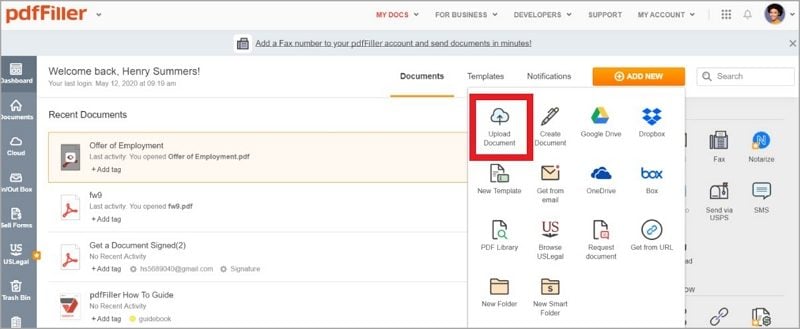
Paso 3 Rellena en el Documento

Una vez cargado el documento, el formulario se puede completar utilizando una variedad de herramientas y opciones. Estos constan de menús desplegables, botones de opción, casillas de verificación y cuadros de texto. Selecciona la opción adecuada o comienza a escribir en el campo deseado haciendo clic en él. También puedes formatear el texto, ajustar el tamaño de fuente y elegir diferentes colores.
Paso 4 Firma Tu Documento
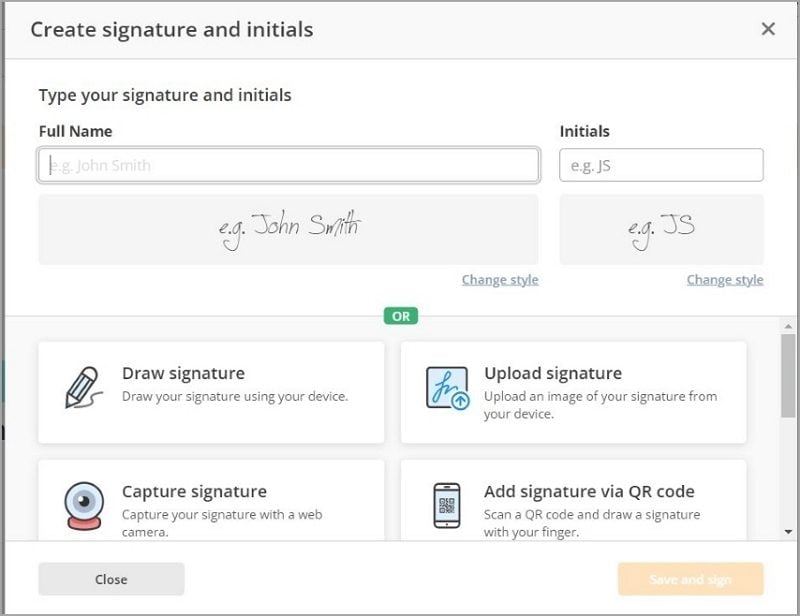
Si el documento necesita una firma, pdfFiller te ofrece muchas formas de agregar tu firma digitalmente. Tienes tres opciones para crear una firma digital: dibujarla con un mouse o panel táctil, cargar una copia escaneada o usar la función de firma automática.
Paso 5 Guardar y Descargar
Guarda tus modificaciones después de completar todos los campos obligatorios y firmar el documento. El documento se puede compartir fácilmente por correo electrónico o guardar en su PC o almacenamiento en la nube usando pdfFiller. Descarga la versión PDF del formulario completo.
PDFelement: la mejor alternativa a pdfFiller

Si bien pdfFiller ofrece una variedad de funciones, siempre es una buena idea explorar opciones alternativas. Wondershare PDFelement emerge como un competidor formidable en el ámbito de pdfFiller. Con su interfaz intuitiva y capacidades de edición, PDFelement proporciona una experiencia perfecta para completar formularios. Estas son las ventajas de PDFelement y cómo usarlo para completar formularios

![]() Impulsado por IA
Impulsado por IA
Ventajas de PDFelement para completar formularios
Al igual que pdfFiller, PDFelement también se puede utilizar para completar formularios. A continuación te presentamos algunas ventajas de utilizar PDFelement para completar documentos.
Capacidades versátiles de llenado de formularios
PDFelement proporciona una amplia variedad de opciones para completar formularios, incluidos campos de texto, casillas de verificación, botones de opción, menús desplegables y más. Estos campos de formulario son fáciles de modificar y ajustar para satisfacer las necesidades de su propio formulario, lo que los hace extremadamente flexibles para muchos tipos de documentos.
Interfaz de usuario sencilla
La interfaz fácil de usar de PDFelement simplifica la navegación y accede rápidamente a las capacidades de llenado de formularios. El diseño está diseñado para agilizar el proceso de completar formularios, garantizando efectividad y una experiencia de usuario positiva.
Reconocimiento de formularios avanzado
La tecnología avanzada de reconocimiento de formularios de PDFelement identifica automáticamente los campos de los formularios, haciendo que rellenar formularios complejos sea más rápido y preciso. Esta función te ayuda a ahorrar tiempo y garantiza que completes todos los campos necesarios.
Extracción y exportación de datos
Además de completar formularios, PDFelement te permite extraer datos de formularios completados y exportarlos a varios formatos de archivo, como Excel, CSV o texto sin formato. Esta funcionalidad es especialmente útil cuando se trata de grandes volúmenes de datos de formulario.
¿Cómo completar formularios con PDFelement?
Wondershare PDFelement es conocido por su potencia y facilidad de uso. Estas características son fácilmente visibles al completar formularios con este software. PDFelement lo hace muy conveniente y sin complicaciones.
Aquí. Sigue estos simples pasos para completar formularios usando PDFelement.

![]() Impulsado por IA
Impulsado por IA
Completa los campos del formulario interactivo
Supongamos que el PDF contiene campos de formulario interactivos. Aquí está lo que necesitas hacer.
Paso 1 Mira si el documento tiene formularios rellenables.
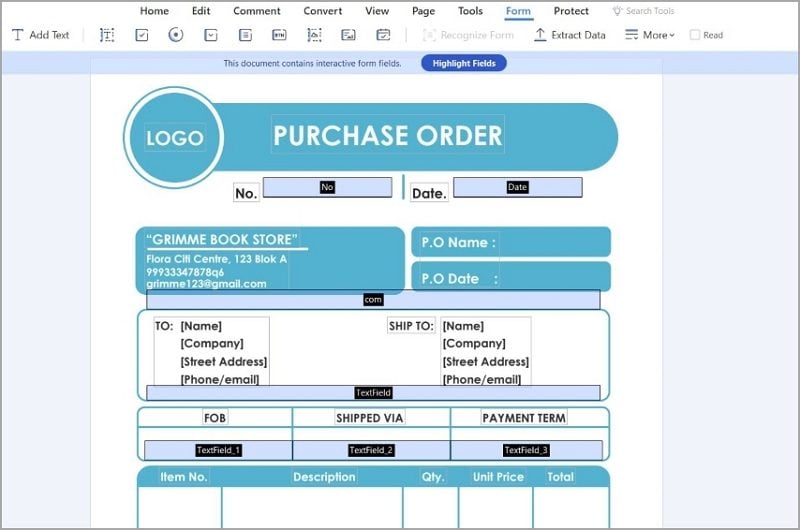
Cuando abres el PDF con PDFelement, el programa escaneará automáticamente el archivo en busca de campos interactivos. Si es así, verás un mensaje en la parte superior que dice: "Este documento tiene campos de formulario interactivos". Haz clic en el botón "Resaltar campos" que se encuentra al lado.
Paso 2 Rellena los campos del formulario

![]() Impulsado por IA
Impulsado por IA
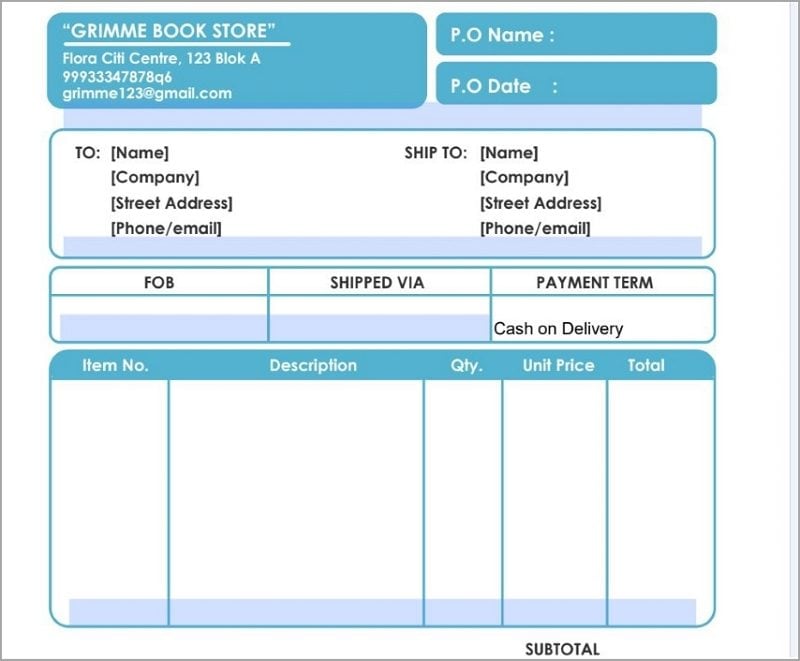
Haz clic en los campos rellenables. Ahora puedes ingresar texto. Escribe la información o el valor que solicita el campo del formulario. Repite esto hasta que hayas completado todo el formulario.
Paso 3 Guarda el formulario.
Guarda tu progreso presionando "Comando + S" o haciendo clic en "Archivo > Guardar".
Completa formularios no interactivos
Lo mejor de Wondershare PDFelement es que también te permite completar campos de formulario no interactivos. Puedes convertirlos en campos de formulario interactivos mediante el reconocimiento de formularios, Wondershare PDFelement.
Paso 1 Reconoce los campos del formulario.

![]() Impulsado por IA
Impulsado por IA
Supongamos que ves un formulario en el documento, pero el botón "Resaltar campos" no está allí. Eso significa que los campos del formulario no son interactivos. Para completarlos, vaya a la pestaña "Formulario". Haz clic en "Reconocer formulario".
Paso 2 Completa los campos del formulario.
Ahora puedes completar los campos del formulario. Haz clic en ellos e ingresa la información que están buscando. Repite hasta que se hayan completado todos los campos del formulario.
Paso 3 Guarda tu progreso.
Una vez que hayas terminado de completar los campos del formulario, presiona "Comando + S" o haz clic en "Archivo > Guardar" para guardar el documento.
Guide to Creating Interactive PDF Forms
Los formularios PDF interactivos son documentos dinámicos que permiten a los usuarios interactuar con los campos del formulario e ingresar datos directamente. A diferencia de los formularios PDF tradicionales, los formularios PDF interactivos permiten a los usuarios completar campos, marcar casillas de verificación, seleccionar opciones de menús desplegables e incluso agregar firmas digitales. Estos formularios proporcionan una interfaz fácil de usar e imitan la experiencia de completar un formulario físico en papel. Además, ofrecen numerosos beneficios en todas las industrias, como una recopilación de datos eficiente y flujos de trabajo optimizados.
Esto también incluye:
- Eficiencia y Exactitud: Los formularios PDF interactivos aceleran la recopilación de datos al eliminar la necesidad de ingresar datos manualmente. La entrada directa de datos por parte de los usuarios reduce los errores y ahorra tiempo en los campos del formulario.
- Reducción de costo: Al digitalizar formularios en papel en archivos PDF interactivos, las empresas pueden reducir los costos de impresión, distribución y almacenamiento de formularios físicos.
- Conveniencia y Accesibilidad: Los formularios PDF interactivos se pueden explorar fácilmente en una variedad de dispositivos utilizando los numerosos lectores de PDF comúnmente disponibles.
- Organización de datos: Los formularios PDF interactivos permiten recopilar datos de forma sistemática, lo que facilita la organización y el análisis de los datos recopilados. Los datos se pueden exportar y agregar a bases de datos u otras aplicaciones de software.
Ahora, veamos los pasos para crear formularios PDF interactivos automáticamente usando el software de edición de PDF Wondershare PDFelement. PDFelement proporciona funciones integrales para crear formularios PDF interactivos sin esfuerzo.
Paso 1 Visita el sitio web de Wondershare PDFelement y descarga e instala el software en su computadora.
Paso 2 Inicia PDFelement y abre el formulario PDF no interactivo que deseas convertir.
Paso 3 Haz clic en la pestaña "Formulario" en el menú superior y luego selecciona la opción "Reconocer formulario". Esta función detecta y agrega automáticamente campos de formulario a su PDF según el diseño y el contenido del documento.
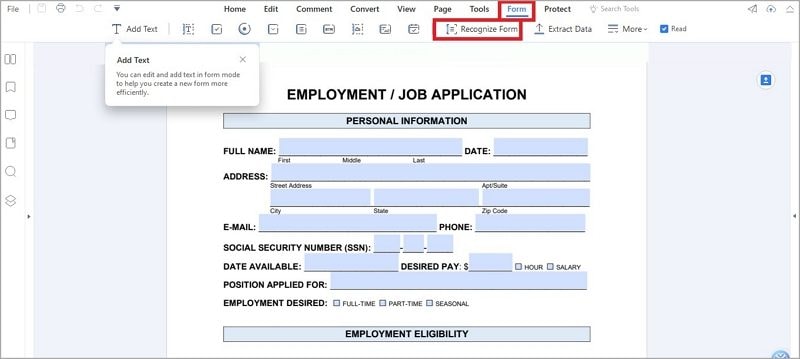
Paso 4 Revisa los campos del formulario generados automáticamente y realiza los ajustes necesarios. Puedes agregar o eliminar campos de formulario, cambiar su tamaño y reorganizarlos, y especificar el tipo de cada campo (campo de texto, casilla de verificación, botón de opción, menú desplegable, etc.).

![]() Impulsado por IA
Impulsado por IA
Paso 5 Personaliza la apariencia de los campos del formulario seleccionándolos y modificando las propiedades en el panel del lado derecho. Puedes cambiar la fuente, el tamaño, el color y la alineación de los campos de texto, así como establecer reglas de validación y cálculos para campos numéricos.
Paso 6 Una vez que estés satisfecho con el diseño y la configuración del formulario, guarda el PDF como un formulario PDF interactivo haciendo clic en "Archivo" y seleccionando "Guardar como".
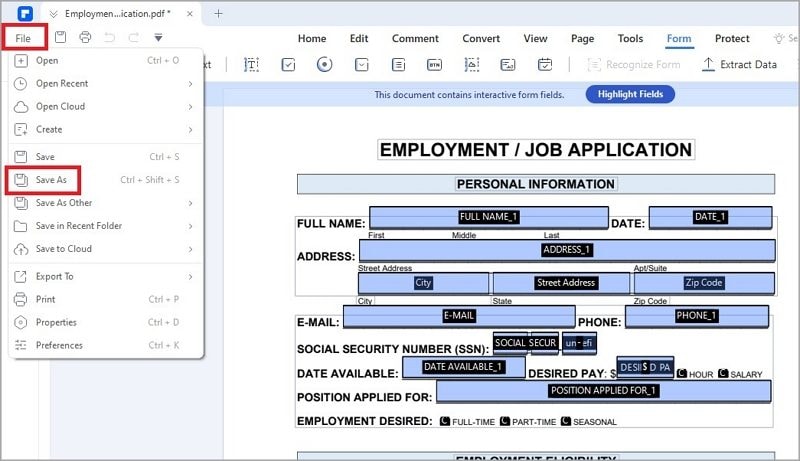
Alternativamente, puedes convertir manualmente un formulario estático en uno interactivo utilizando las funciones de edición de PDFelement. Esto permite una mayor flexibilidad y personalización, asegurando que su formulario cumpla con requisitos específicos. Sigue los pasos a continuación para crear manualmente un formulario PDF rellenable utilizando PDFelement.
Paso 1 Abre PDFelement y elige el formulario PDF estático que deseas que se pueda completar haciendo clic en "Abrir" en la opción "Archivo" en la esquina superior izquierda.
Paso 2 Selecciona la pestaña "Formulario" en el menú superior. Las opciones relacionadas con el formulario se mostrarán en varias combinaciones.
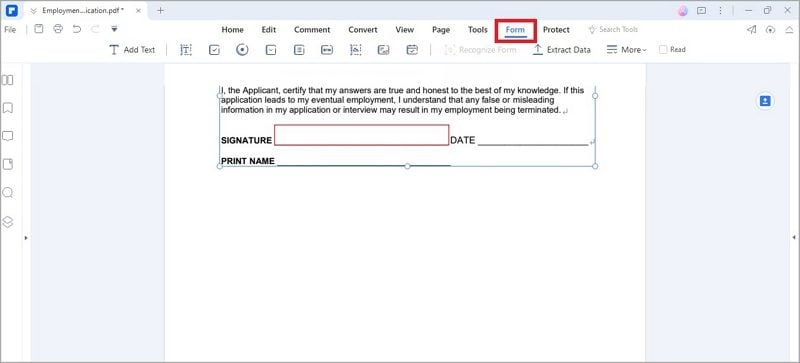
Paso 3 De la opción dada, elige el tipo de campo de formulario que deseas utilizar.

![]() Impulsado por IA
Impulsado por IA
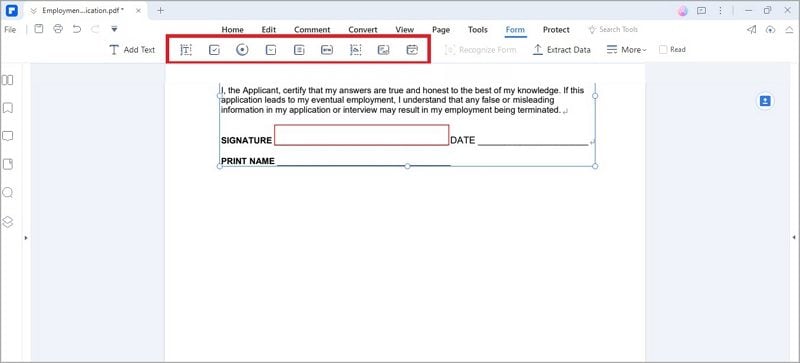
Paso 4 Coloca el cursor en la ubicación deseada en el campo del formulario PDF. Haz clic izquierdo y arrastra el mouse para dibujar el tamaño y la ubicación del campo del formulario. Suelta el botón del mouse para crear el campo del formulario.
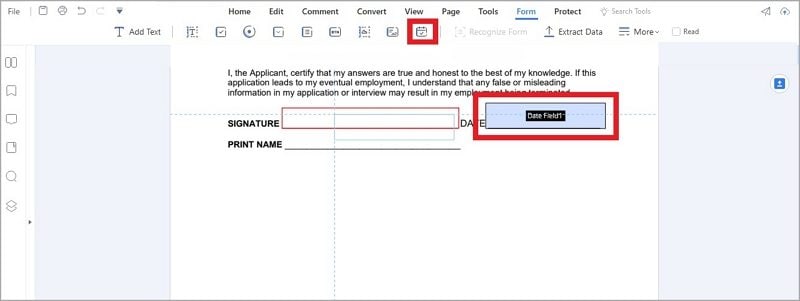
Paso 5 Inmediatamente después de agregar un campo de formulario, aparecerá un panel del lado derecho con opciones para cambiar las características del campo de formulario. Úsalo para modificar los nombres, la apariencia, la fuente, el tamaño y la alineación de los campos de texto.
Paso 6 Repite los pasos para agregar campos de formulario adicionales según sea necesario.
Paso 7 Después de agregar y personalizar todos los campos del formulario, guarda el archivo PDF haciendo clic en la pestaña "Archivo" y seleccionando "Guardar".
Conclusión
Los PDF Fillers desempeñan un papel crucial a la hora de simplificar los flujos de trabajo de documentos y los procesos de cumplimentación de formularios, proporcionando una plataforma fácil de usar con diversas funciones. Sin embargo, muchas alternativas de PDF Filler ofrecen varias funciones que se adaptan a sus necesidades, como PDFelement.
PDFelement ofrece capacidades avanzadas para completar formularios y herramientas de edición integrales, lo que lo convierte en la opción ideal tanto para individuos como para empresas. Con la capacidad de crear formularios PDF interactivos sin esfuerzo, PDFelement mejora la productividad y la eficiencia. Toma decisiones informadas y elige el PDFElement que se adapte a tus necesidades.

